En raison des avancées technologiques, il y a eu une augmentation des cas de piratage nécessitant une protection renforcée, et c'est là qu'Anonsurf intervient. Anonsurf permet le routage du trafic en ligne à l'aide du réseau TOR. Il force les connexions au canal TOR et au réseau i2p.
Le programme a à la fois l'interface graphique et l'interface de ligne de commande. Anonsurf est un script ParrotSec qui a impliqué les développeurs suivants ; Lorenzo Faletra, Lisetta Ferrero, Francesco Bonanno et Nong Hoang, qui est responsable de la maintenance du scénario. Anonsurf a amélioré la sécurité puisque tout ce que vous faites sur votre ordinateur est introuvable.
Sous la bombe pandora, Anonsurf peut tuer des applications dangereuses ; par conséquent, vous ne devriez pas vous soucier d'avoir nécessairement un navigateur tor.
Exécuter le mode Anon d'Anonsurf
Vous trouverez ci-dessous un guide complet sur la façon d'exécuter le mode Anon d'Anonsurf.
Étape 1 : clonage
il serait utile de cloner le référentiel Anonsurf à partir de GitHub à l'aide de la ligne de commande ci-dessous :
git clone https://github.com/Und3rf10w/kali-anonsurf.git
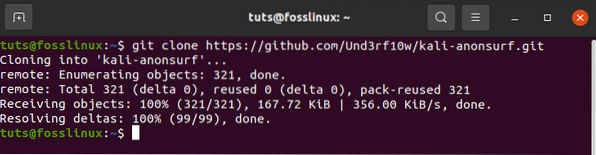
Ce processus prend généralement quelques minutes, en fonction de votre vitesse Internet. Notez que vous verrez un écran similaire à celui ci-dessus.
Étape 2 : Installation
Après avoir téléchargé les modules requis, l'étape suivante consiste à trouver le dossier contenant le téléchargement (kali-anonsurf). Vous pouvez le faire à l'aide de la ligne de commande suivante :
cd kali-anonsurf

L'étape suivante consiste à rendre le fichier exécutable à l'aide de la ligne de commande suivante :
installateur chmod +x.sh
Après avoir rendu le fichier exécutable, exécutez maintenant le programme d'installation à l'aide de la ligne de commande ci-dessous. N'oubliez pas d'exécuter le fichier en tant qu'administrateur pour éviter les erreurs.
sudo ./installateur.sh
Soyez patient pendant que le fichier s'exécute, car il faut un certain temps pour terminer. Cette commande ajoute des clés, des mises à jour et aide à installer anonsurf sur votre ordinateur. Prenez une tasse de café et détendez-vous, car ce processus prendra un certain temps. Une fois terminé, vous pouvez devenir anonyme avec une seule ligne de commande.
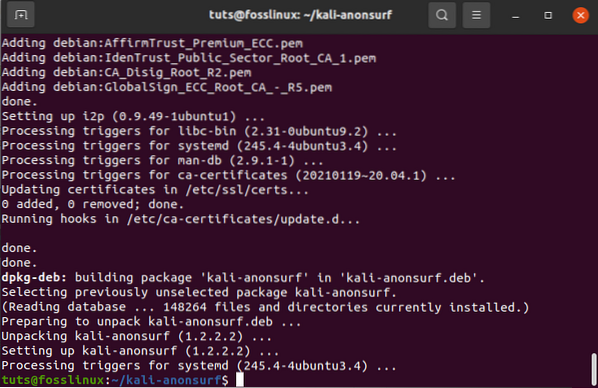
Pour vérifier que l'installation a réussi, utilisez la commande ci-dessous :
surfer
Si vous avez installé avec succès anonsurf, un écran similaire à celui ci-dessous s'affichera.
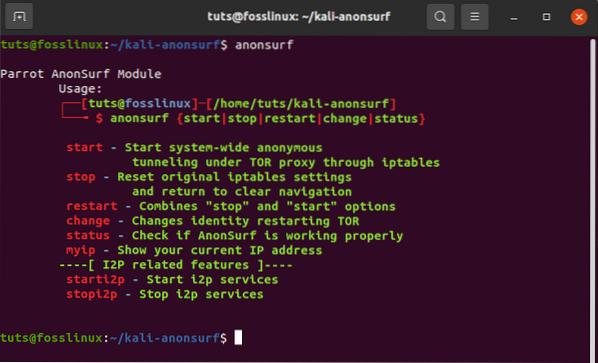
Maintenant, anonsurf a été installé avec succès sur votre système, et vous êtes prêt à partir. Soyons anonymes. Les commandes suivantes sont utiles chaque fois que vous utilisez ou prévoyez d'utiliser anonsurf.
- start - cette commande démarre le mode anon
- stop - cette commande met fin à la session anon
- restart - cette commande combine les options d'arrêt et de démarrage en redémarrant la session
- start-bridge - cette commande démarre le tunnel Tor à l'échelle du système en utilisant la prise en charge du pont Obfs4
- modifié - cette commande utilise la commande de redémarrage pour changer l'identité de Tor.
- enable-boot - cette commande active Anonsurf au démarrage. Une autre façon d'activer anonsurf au démarrage consiste à utiliser systemctl enable anonsurf
- disable-boot - cette commande désactive Anonsurf au démarrage. Une autre méthode pour désactiver anonsurf au démarrage utilise systemctl disable anonsurf
- status - cette commande vérifie l'état actuel d'Anonsurf et aide à déterminer s'il fonctionne correctement. L'application Nyx, dans ce cas, est vitale car elle affiche des informations sur le service Tor, les nœuds, la bande passante, etc.
- myip - cette commande vérifie l'adresse IP et vérifie la connexion Tor
- dns - cette commande remplace le DNS actuel par les serveurs DNS OpenNIC.
Pour démarrer ou initier un canal Tor sécurisé qui redirige votre trafic, utilisez la commande ci-dessous. Notez que le canal Tor change votre adresse IP à des intervalles d'environ cinq à dix minutes. N'oubliez pas non plus d'exécuter la commande en tant que root en utilisant le préfixe sudo. Les utilisateurs de Parrot Os peuvent démarrer le canal Tor en sélectionnant simplement démarrer le service.
sudo anonsurf start
vous pouvez vérifier votre statut anonsurf à tout moment en utilisant la ligne de commande suivante
statut anonsurf
Après avoir vérifié l'état d'anonsurf, vous pouvez alors mettre fin à la connexion en utilisant la ligne de commande stop
sudo anonsurf stop
Anonsurf et les proxychains sont essentiels car ils aident à cacher les adresses IP. Cependant, masquer uniquement l'adresse IP ne suffit pas. Cela nous amène à notre prochain sous-sujet, qui change l'adresse MAC.
Chaque appareil a sa propre adresse MAC unique. L'adresse lui est attribuée par le fabricant.
Chaque fois que vous êtes connecté, l'adresse MAC est stockée dans la table du routeur. En raison de cette unicité, votre identité peut être rapidement dévoilée chaque fois que votre adresse MAC fuit. Pour éviter d'être victime, vous pouvez effectuer des astuces simples comme changer temporairement votre adresse MAC.
C'est là que le MacChanger entre en jeu. Un MacChanger est un outil utile qui change l'adresse MAC d'un appareil en une adresse MAC anonyme jusqu'au prochain redémarrage.
Pour installer MacChanger, utilisez la ligne de commande suivante :
sudo apt installer macchanger
Après avoir installé MacChanger, vous pouvez maintenant changer l'adresse MAC chaque fois que vous sentez que quelque chose ne va pas ou que quelqu'un essaie d'envahir votre vie privée.
Voyons maintenant comment modifier l'adresse MAC d'un périphérique réseau. Utilisez la commande suivante pour vérifier les périphériques disponibles sur votre système. si vous rencontrez des erreurs, exécutez d'abord la commande suivante pour installer net-tools
sudo apt installer net-tools
Ifconfig
Lorsque vous exécutez la commande MacChanger, vous remarquerez la différence ou le changement d'adresses. Par exemple, changeons l'adresse MAC de enp0s31f6 qui est c8:5b:76:78:0a:b1, dans notre terminal.
Exécutez la ligne de commande ci-dessous :
sudo macchanger -r enp0s31f6
Après avoir exécuté les instructions, nous pouvons voir que notre adresse MAC initiale c8:5b:76:78:0a:b1 a été changée en b2:b6:1d:09:59:df. C'est une bonne mesure pour s'assurer que votre identité n'est pas révélée à des utilisateurs inconnus.
Conclusion
Anonsurf n'est pas difficile à utiliser et convient donc aux débutants. Ne cherchez plus de proxys car anonsurf est là pour offrir la protection ultime de votre système. Si vous souhaitez rester anonyme en acheminant votre trafic via le canal Tor, c'est votre meilleure solution.
 Phenquestions
Phenquestions



